- 「4. インターネット」の〔その他の設定〕>〔通信情報ログ設定〕-〔ロギング機能〕を「使用する」にしていない場合には、「ログデータはありません」と表示されます。
なお、ログ情報表示の内容についてのお問い合わせは、サポートしておりません。
その他設定画面 - 通信情報ログを保存しない場合は、本機器の電源を切ると消去されます。
通信情報ログ画面|eoホームゲートウェイ eo-GW100(N)
クイック設定Web トップページのメニューにある〔2. 情報〕>〔通信情報ログ〕を選択した画面についてご説明します。
ここでは、通信情報ログ(接続動作履歴)を表示できます。
ご確認ください
通信情報ログの表示項目について
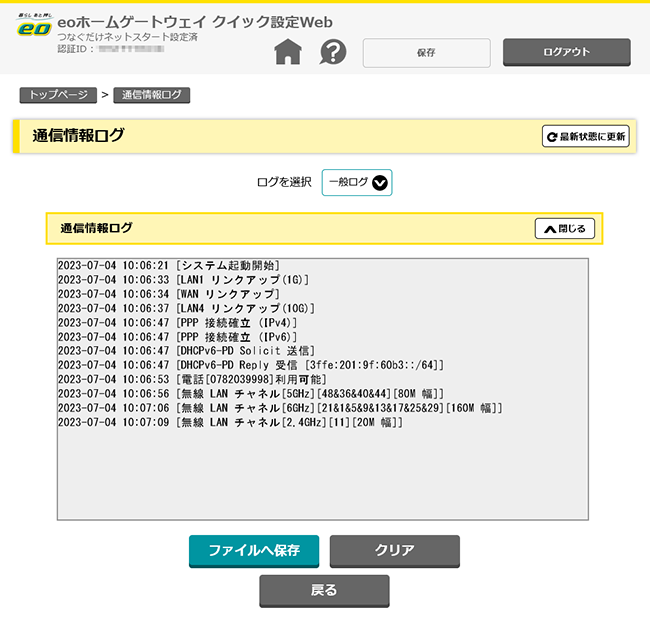
- ※不正アクセスがあった場合には、"ATTACK"という文字が表示されます。
※ログファイルの日本語文字コードは Shift-JIS です。
ログを選択
保存するログの種類を、以下から選択できます。
| 一般ログ | セキュリティーログを除く通信のログを表示します。 |
|---|---|
| セキュリティーログ | セキュリティー保護機能で検出したログを表示します。 |
ファイルを保存
通信情報ログをテキストファイルで保存できます。
Windows「Google Chrome」をご利用の場合
- 1.〔ファイルへ保存〕を右クリックし、〔名前を付けてリンク先を保存〕を押します。
- 2.ファイルの保存先を指定し、〔保存〕を押します。
Windows 「Microsoft Edge」をご利用の場合
- 1.〔ファイルへ保存〕を右クリックし、〔名前を付けてリンクを保存〕を押します。
- 2.ファイルの保存先を指定し、〔保存〕を押します。
Mac OS「Safari」をご利用の場合
- 1.〔ファイルへ保存〕を押します。
※〔ファイルに保存〕をControlキーを押したままクリックし、〔リンク先のファイルを別名でダウンロード〕を押して保存することもできます。
クリア
通信情報ログをクリアできます。
〔クリア〕を押すと通信情報ログをクリアできます。